Excel est un outil puissant qui est devenu un incontournable dans le monde de l’analyse de données, de la finance et de la gestion de projet. Parmi ses nombreuses fonctionnalités, la fonction SI se distingue comme l’une des plus essentielles pour quiconque cherchant à exploiter tout le potentiel des tableurs. Que vous soyez étudiant, professionnel ou simplement quelqu’un cherchant à organiser des données personnelles, comprendre la fonction SI peut transformer votre façon de travailler avec l’information.
La fonction SI permet aux utilisateurs de créer des comparaisons logiques entre une valeur et ce qu’ils attendent, leur permettant de prendre des décisions basées sur des critères spécifiques. Cette capacité est cruciale pour des tâches allant de la simple validation de données à la modélisation financière complexe. En maîtrisant la fonction SI, vous pouvez automatiser des processus, rationaliser des flux de travail et améliorer vos compétences analytiques.
Dans ce guide complet, vous apprendrez les fondamentaux de la fonction SI, y compris sa syntaxe, ses applications pratiques et des conseils pour résoudre les problèmes courants. Nous explorerons des exemples concrets qui illustrent comment mettre en œuvre la fonction SI de manière efficace, vous permettant de relever vos propres défis de données avec confiance. Que vous débutiez ou que vous cherchiez à perfectionner vos compétences, ce guide vous fournira les connaissances nécessaires pour tirer le meilleur parti des capacités puissantes d’Excel.
Explorer les bases
Qu’est-ce que la fonction SI ?
La fonction SI dans Excel est l’un des outils les plus puissants et polyvalents disponibles pour l’analyse des données et la prise de décision. Elle permet aux utilisateurs d’effectuer des tests logiques et de renvoyer différentes valeurs en fonction de l’évaluation du test comme vrai ou faux. Cette fonction est particulièrement utile pour créer des feuilles de calcul dynamiques qui peuvent s’adapter à des conditions variées, ce qui en fait une compétence essentielle pour quiconque cherchant à améliorer sa maîtrise d’Excel.
Au cœur de la fonction SI, elle aide à automatiser les processus de prise de décision au sein de vos feuilles de calcul. Par exemple, vous pouvez l’utiliser pour déterminer si un étudiant a réussi ou échoué en fonction de son score, ou pour catégoriser les données de vente en différents niveaux de performance. La capacité de créer des déclarations conditionnelles ouvre un monde de possibilités pour la manipulation et le reporting des données.


Syntaxe de la fonction SI
La syntaxe de la fonction SI est simple, ce qui la rend accessible même aux débutants. La structure de base est la suivante :
SI(test_logique, valeur_si_vrai, valeur_si_faux)- test_logique : C’est la condition que vous souhaitez évaluer. Cela peut être une comparaison entre deux valeurs, comme vérifier si un nombre est supérieur à un autre nombre.
- valeur_si_vrai : C’est la valeur qui sera renvoyée si le test logique est évalué comme vrai. Cela peut être un nombre, un texte ou même une autre formule.
- valeur_si_faux : C’est la valeur qui sera renvoyée si le test logique est évalué comme faux. Comme la valeur vraie, cela peut également être un nombre, un texte ou une autre formule.
Voici un exemple simple de la fonction SI en action :
=SI(A1 > 50, "Réussite", "Échec")Dans cet exemple, si la valeur dans la cellule A1 est supérieure à 50, la fonction renverra « Réussite » ; sinon, elle renverra « Échec ».
Comment fonctionne la fonction SI
Comprendre comment fonctionne la fonction SI implique de saisir le concept des tests logiques et le flux de prise de décision dans Excel. Lorsque vous entrez une fonction SI dans une cellule, Excel évalue d’abord le test logique. En fonction du résultat, il renverra ensuite soit la valeur spécifiée pour vrai, soit la valeur spécifiée pour faux.
Tests logiques
Les tests logiques peuvent impliquer divers opérateurs de comparaison, y compris :
- = (égal à)
- > (supérieur à)
- < (inférieur à)
- >= (supérieur ou égal à)
- <= (inférieur ou égal à)
- <> (différent de)
Ces opérateurs vous permettent de créer une large gamme de conditions. Par exemple, vous pouvez vérifier si une valeur se situe dans une certaine plage, si elle correspond à un critère spécifique, ou si elle répond à plusieurs conditions en utilisant des opérateurs logiques comme ET et OU.


Exemples de la fonction SI
Explorons quelques exemples pratiques pour illustrer comment la fonction SI peut être utilisée dans divers scénarios :
Exemple 1 : Système de notation
Supposons que vous ayez une liste de scores d’étudiants dans la colonne A, et que vous souhaitiez attribuer des notes en fonction de leurs scores. Vous pouvez utiliser la fonction SI pour catégoriser les scores :
=SI(A1 >= 90, "A", SI(A1 >= 80, "B", SI(A1 >= 70, "C", SI(A1 >= 60, "D", "F"))))Cette fonction SI imbriquée vérifie le score dans la cellule A1 et attribue une note en conséquence. Si le score est de 90 ou plus, elle renvoie « A » ; s’il est compris entre 80 et 89, elle renvoie « B » ; et ainsi de suite.
Exemple 2 : Performance des ventes
Imaginez que vous analysez des données de vente et que vous souhaitiez catégoriser les représentants des ventes en fonction de leur performance. Vous pouvez utiliser la fonction SI pour les classer comme « Haut Performeur », « Performeur Moyen » ou « Bas Performeur ».
=SI(B1 > 100000, "Haut Performeur", SI(B1 >= 50000, "Performeur Moyen", "Bas Performeur"))Dans cet exemple, si le chiffre d’affaires dans la cellule B1 dépasse 100 000, la fonction renvoie « Haut Performeur » ; s’il est compris entre 50 000 et 100 000, elle renvoie « Performeur Moyen » ; sinon, elle renvoie « Bas Performeur ».


Exemple 3 : Éligibilité aux avantages des employés
Disons que vous souhaitez déterminer si les employés sont éligibles aux avantages en fonction de leurs années de service. Vous pouvez définir un seuil de 5 ans :
=SI(C1 >= 5, "Éligible", "Non Éligible")Cette fonction vérifie le nombre d’années dans la cellule C1. Si l’employé a 5 ans ou plus de service, il est marqué comme « Éligible » pour les avantages ; sinon, il est marqué comme « Non Éligible ».
Combiner SI avec d’autres fonctions
Le véritable pouvoir de la fonction SI émerge lorsqu’elle est combinée avec d’autres fonctions Excel. Par exemple, vous pouvez l’utiliser avec les fonctions SOMME, MOYENNE ou COMPTE pour créer des formules plus complexes. Voici un exemple :
=SI(COMPTE(A1:A10) > 0, MOYENNE(A1:A10), "Aucune donnée")Cette formule vérifie s’il y a des entrées dans la plage A1:A10. S’il y en a, elle calcule la moyenne ; sinon, elle renvoie « Aucune donnée ».
Erreurs courantes à éviter
Bien que la fonction SI soit puissante, les débutants commettent souvent quelques erreurs courantes :
- Syntaxe incorrecte : Assurez-vous de suivre la syntaxe correcte, y compris l’utilisation de virgules et de parenthèses.
- SI imbriquées trop complexes : Bien que l’imbrication des fonctions SI soit possible, cela peut entraîner de la confusion. Envisagez d’utiliser la fonction IFS ou d’autres fonctions logiques pour des conditions complexes.
- Mésappariements de types de données : Faites attention aux types de données que vous comparez. Par exemple, comparer du texte avec des nombres peut entraîner des résultats inattendus.
En comprenant les bases de la fonction SI, sa syntaxe et son fonctionnement, vous pouvez tirer parti de cet outil puissant pour améliorer vos capacités d’analyse de données dans Excel. Que vous gériez des budgets, analysiez des données de vente ou suiviez la performance des étudiants, la fonction SI est un atout inestimable dans votre boîte à outils Excel.
Commencer avec la fonction SI
Comment accéder et utiliser la fonction SI dans Excel
La fonction SI dans Excel est l’un des outils les plus puissants pour la prise de décision dans les feuilles de calcul. Elle permet aux utilisateurs d’effectuer des tests logiques et de renvoyer différentes valeurs en fonction de l’évaluation du test à VRAI ou FAUX. Cette fonction est particulièrement utile pour l’analyse de données, le formatage conditionnel et l’automatisation des tâches.


Accéder à la fonction SI
Pour accéder à la fonction SI dans Excel, suivez ces étapes simples :
- Ouvrez Microsoft Excel et naviguez vers la feuille de calcul où vous souhaitez utiliser la fonction SI.
- Sélectionnez la cellule où vous souhaitez que le résultat de la fonction SI apparaisse.
- Tapez
=SI(pour commencer la fonction. - Excel affichera une info-bulle avec la syntaxe de la fonction SI, qui est :
SI(test_logique, valeur_si_vrai, valeur_si_faux).
Comprendre la syntaxe
La syntaxe de la fonction SI se compose de trois composants principaux :
- test_logique : C’est la condition que vous souhaitez évaluer. Cela peut être une comparaison entre deux valeurs, comme
A1 > 10. - valeur_si_vrai : C’est la valeur qui sera renvoyée si le test logique évalue à VRAI. Cela peut être un nombre, un texte ou même une autre formule.
- valeur_si_faux : C’est la valeur qui sera renvoyée si le test logique évalue à FAUX. Comme l’argument précédent, cela peut également être un nombre, un texte ou une autre formule.
Par exemple, si vous souhaitez vérifier si la valeur dans la cellule A1 est supérieure à 10, vous écririez :
=SI(A1 > 10, "Supérieur à 10", "10 ou moins")Cette formule renverra « Supérieur à 10 » si la condition est remplie, et « 10 ou moins » si ce n’est pas le cas.
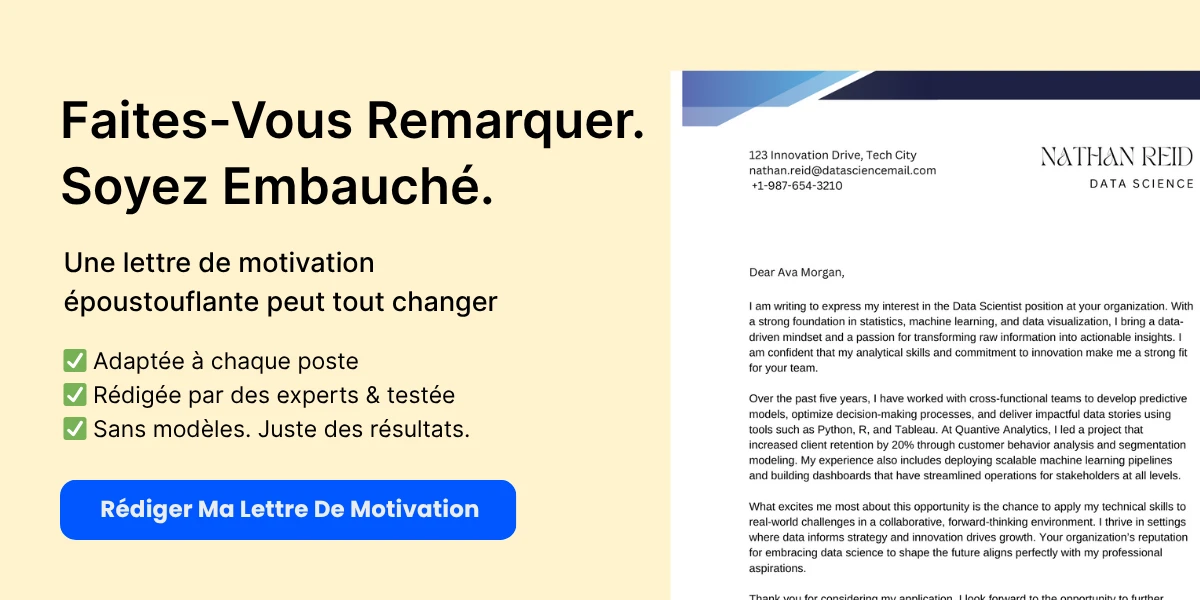
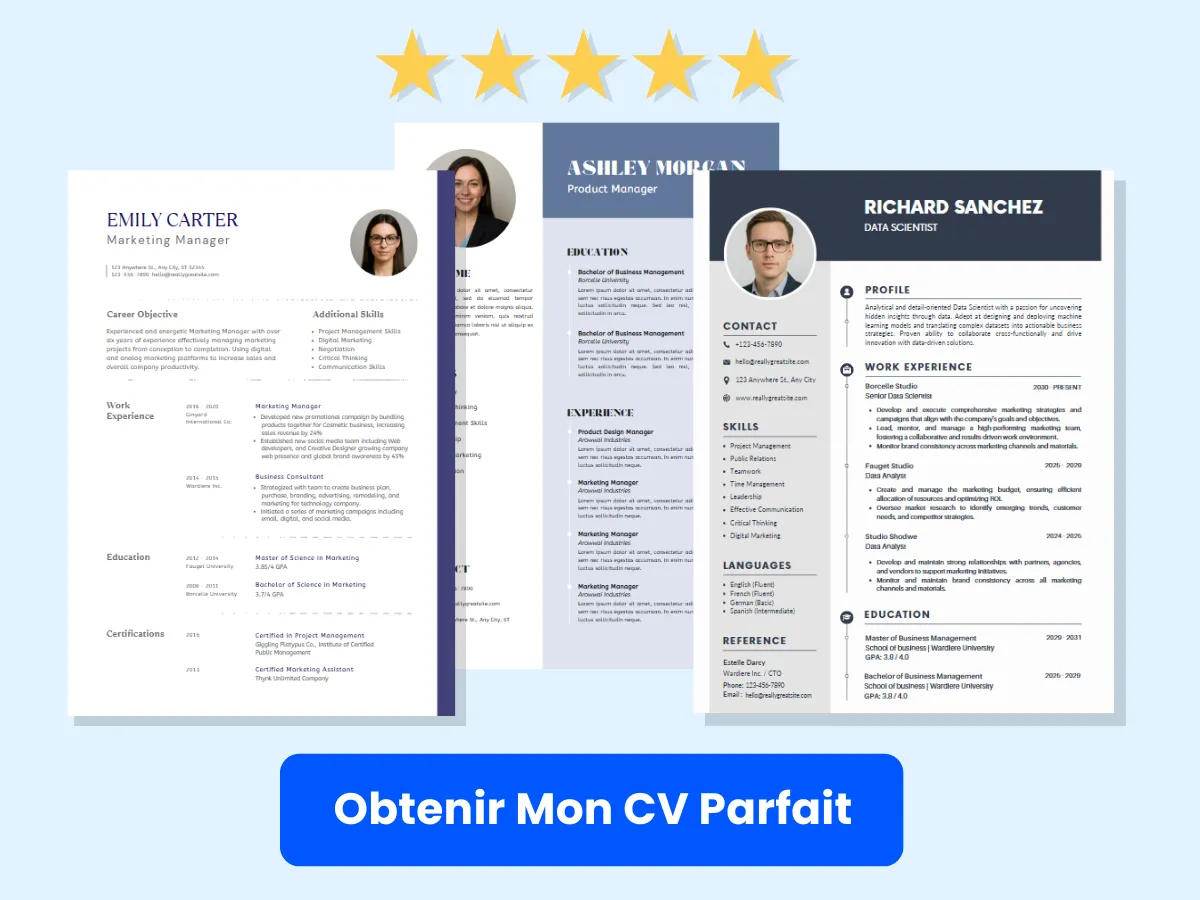
Exemples de base de la fonction SI
Pour mieux comprendre comment fonctionne la fonction SI, explorons quelques exemples de base qui illustrent sa polyvalence.
Exemple 1 : Comparaison numérique simple
Supposons que vous ayez une liste de notes d’étudiants dans la colonne A, et que vous souhaitiez déterminer si chaque étudiant a réussi ou échoué. Vous pouvez utiliser la fonction SI pour y parvenir :
=SI(A1 >= 50, "Réussite", "Échec")Dans cet exemple, si la note dans la cellule A1 est de 50 ou plus, la formule renverra « Réussite » ; sinon, elle renverra « Échec ». Vous pouvez faire glisser cette formule vers le bas pour l’appliquer à d’autres cellules de la colonne.
Exemple 2 : Comparaison de texte
La fonction SI peut également être utilisée pour comparer des valeurs textuelles. Par exemple, si vous souhaitez vérifier si une cellule contient un nom spécifique :
=SI(B1 = "John", "Bonjour John", "Qui êtes-vous ?")Cette formule vérifie si la valeur dans la cellule B1 est « John ». Si c’est le cas, elle renvoie « Bonjour John » ; sinon, elle renvoie « Qui êtes-vous ? ».
Exemple 3 : Fonctions SI imbriquées
Parfois, vous devrez évaluer plusieurs conditions. Dans de tels cas, vous pouvez imbriquer des fonctions SI. Par exemple, si vous souhaitez attribuer des notes en lettres en fonction des scores :

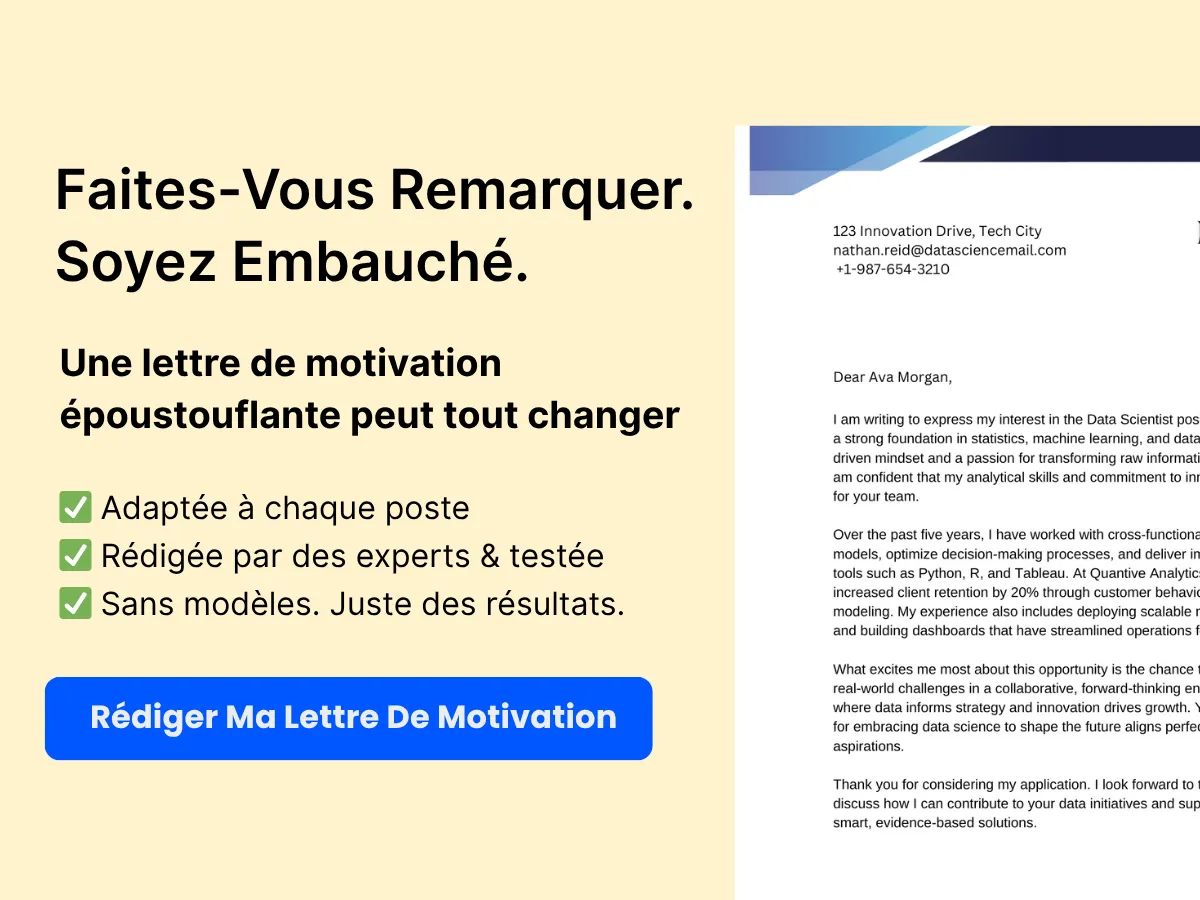
=SI(A1 >= 90, "A", SI(A1 >= 80, "B", SI(A1 >= 70, "C", SI(A1 >= 60, "D", "F"))))Cette formule vérifie le score dans la cellule A1 et attribue une note en lettres en fonction des plages spécifiées. Si le score est de 90 ou plus, elle renvoie « A » ; s’il est compris entre 80 et 89, elle renvoie « B », et ainsi de suite.
Exemple 4 : Utiliser SI avec d’autres fonctions
La fonction SI peut être combinée avec d’autres fonctions Excel pour des calculs plus complexes. Par exemple, vous pouvez l’utiliser avec la fonction SOMME :
=SI(SOMME(A1:A10) > 100, "Total dépasse 100", "Total est 100 ou moins")Cette formule vérifie si la somme des valeurs dans les cellules A1 à A10 dépasse 100. Si c’est le cas, elle renvoie « Total dépasse 100 » ; sinon, elle renvoie « Total est 100 ou moins ».
Erreurs courantes à éviter
Bien que la fonction SI soit simple, les débutants commettent souvent des erreurs courantes qui peuvent entraîner des erreurs ou des résultats inattendus. Voici quelques pièges à éviter :
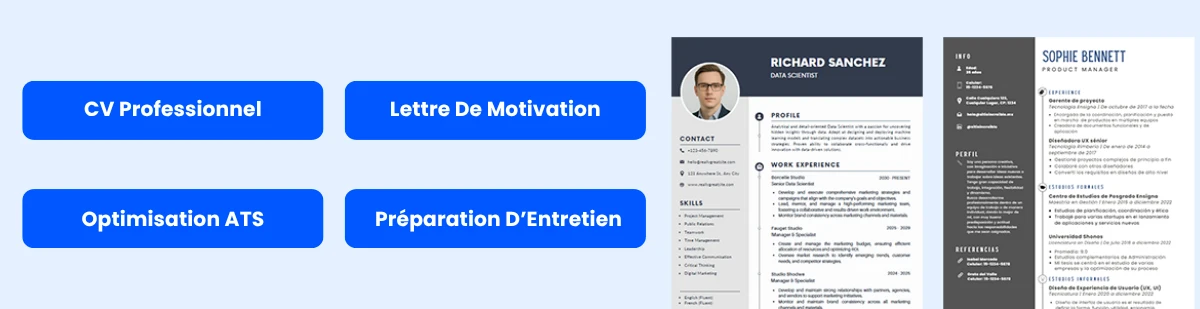

1. Oublier de fermer les parenthèses
Une des erreurs les plus courantes est d’oublier de fermer les parenthèses. Chaque fonction SI doit avoir une parenthèse fermante correspondante. Par exemple :
=SI(A1 > 10, "Supérieur à 10", "10 ou moins"Cette formule entraînera une erreur car la parenthèse fermante est manquante. Vérifiez toujours vos parenthèses !
2. Tests logiques incorrects
Assurez-vous que vos tests logiques sont correctement formulés. Par exemple, utiliser =SI(A1 = 10, "Dix", "Pas Dix") est correct, mais utiliser =SI(A1 = "10", "Dix", "Pas Dix") peut entraîner des résultats inattendus si A1 contient une valeur numérique. Excel traite les nombres et le texte différemment, donc faites attention aux types de données.
3. Ne pas utiliser de références absolues
Lorsque vous copiez des formules qui utilisent la fonction SI, vous pouvez modifier involontairement les références de cellules. Pour éviter cela, utilisez des références absolues (par exemple, $A$1) lorsque cela est nécessaire. Par exemple :
=SI($A$1 > 10, "Supérieur à 10", "10 ou moins")Cela garantit que la référence à A1 reste constante, même lorsque la formule est copiée dans d’autres cellules.
4. Utiliser trop de SI imbriqués
Bien que l’imbrication des fonctions SI puisse être puissante, elle peut également rendre vos formules complexes et difficiles à lire. Si vous vous retrouvez à imbriquer trop de fonctions SI, envisagez d’utiliser la fonction CHOISIR ou la fonction SI.MULTIPLE (disponible dans Excel 2016 et versions ultérieures) pour une meilleure lisibilité et maintenabilité.
5. Ignorer la validation des données
Lorsque vous utilisez la fonction SI, assurez-vous que les données évaluées sont valides. Par exemple, si vous vérifiez des valeurs numériques, assurez-vous que les cellules ne contiennent pas de texte ou d’erreurs. Vous pouvez utiliser la fonction ESTNUM pour valider les données avant d’appliquer la fonction SI :
=SI(ESTNUM(A1), SI(A1 > 10, "Supérieur à 10", "10 ou moins"), "Entrée invalide")Cette formule vérifie d’abord si A1 contient un nombre avant de procéder à la logique SI.
En comprenant comment accéder et utiliser la fonction SI, en explorant des exemples de base et en évitant les erreurs courantes, vous pouvez exploiter tout le potentiel de cet outil puissant dans Excel. Que vous analysiez des données, créiez des rapports ou automatisiez des tâches, la fonction SI est une compétence essentielle pour tout utilisateur d’Excel.
Techniques Avancées de la Fonction SI
La fonction SI dans Excel est un outil puissant qui permet aux utilisateurs d’effectuer des tests logiques et de renvoyer différentes valeurs en fonction du résultat de ces tests. Bien que l’utilisation de base de la fonction SI soit simple, il existe plusieurs techniques avancées qui peuvent améliorer sa fonctionnalité et permettre aux utilisateurs de traiter des scénarios plus complexes. Nous allons explorer les fonctions SI imbriquées, l’utilisation de SI avec les fonctions ET, OU et NON, et la combinaison de SI avec d’autres fonctions Excel telles que SOMME et MOYENNE.
Fonctions SI Imbriquées
Une fonction SI imbriquée est une fonction SI qui est placée à l’intérieur d’une autre fonction SI. Cette technique vous permet de tester plusieurs conditions dans une seule formule. La syntaxe d’une fonction SI imbriquée est similaire à celle d’une fonction SI standard, mais elle peut devenir assez complexe à mesure que vous ajoutez plus de conditions.
=SI(condition1, valeur_si_vrai1, SI(condition2, valeur_si_vrai2, valeur_si_faux2))
Considérons un exemple où nous voulons attribuer des notes en lettres en fonction du score d’un étudiant :
=SI(A1 >= 90, "A", SI(A1 >= 80, "B", SI(A1 >= 70, "C", SI(A1 >= 60, "D", "F"))))
Dans cette formule :
- Si le score dans la cellule A1 est de 90 ou plus, cela renvoie « A ».
- Si le score est compris entre 80 et 89, cela renvoie « B ».
- Si le score est compris entre 70 et 79, cela renvoie « C ».
- Si le score est compris entre 60 et 69, cela renvoie « D ».
- Si le score est inférieur à 60, cela renvoie « F ».
Bien que les fonctions SI imbriquées puissent être puissantes, elles peuvent également devenir difficiles à lire et à maintenir. Par conséquent, il est essentiel de garder vos formules organisées et de considérer l’utilisation d’autres fonctions, telles que RECHERCHEV ou SWITCH, pour des scénarios plus complexes.
Utilisation de SI avec les Fonctions ET, OU et NON
La fonction SI peut être combinée avec des fonctions logiques comme ET, OU et NON pour créer des conditions plus sophistiquées. Cela vous permet d’évaluer plusieurs critères simultanément.
Utilisation de SI avec ET
La fonction ET renvoie VRAI si toutes les conditions sont remplies. Lorsqu’elle est utilisée avec SI, elle vous permet de spécifier plusieurs critères qui doivent tous être vrais pour que la fonction SI renvoie une valeur spécifique.
=SI(ET(condition1, condition2), valeur_si_vrai, valeur_si_faux)
Par exemple, supposons que vous souhaitiez déterminer si un étudiant a réussi en fonction de son score et de sa présence :
=SI(ET(A1 >= 60, B1 >= 75), "Réussite", "Échec")
Dans cette formule :
- Si le score dans la cellule A1 est de 60 ou plus et que la présence dans la cellule B1 est de 75 % ou plus, cela renvoie « Réussite ».
- Sinon, cela renvoie « Échec ».
Utilisation de SI avec OU
La fonction OU renvoie VRAI si au moins une des conditions est remplie. Cela est utile lorsque vous souhaitez vérifier si l’un des plusieurs critères est vrai.
=SI(OU(condition1, condition2), valeur_si_vrai, valeur_si_faux)
Par exemple, si vous souhaitez vérifier si un étudiant a soit un score élevé, soit une forte présence pour réussir :
=SI(OU(A1 >= 90, B1 >= 90), "Réussite", "Échec")
Dans ce cas :
- Si le score dans la cellule A1 est de 90 ou plus ou que la présence dans la cellule B1 est de 90 % ou plus, cela renvoie « Réussite ».
- Sinon, cela renvoie « Échec ».
Utilisation de SI avec NON
La fonction NON inverse la valeur logique de son argument. Lorsqu’elle est combinée avec SI, elle peut vous aider à créer des conditions qui vérifient l’absence d’une certaine condition.
=SI(NON(condition), valeur_si_vrai, valeur_si_faux)
Par exemple, si vous souhaitez vérifier si un étudiant n’a pas échoué :
=SI(NON(A1 < 60), "Non Échoué", "Échoué")
Cette formule renvoie "Non Échoué" si le score dans la cellule A1 est de 60 ou plus, et "Échoué" s'il est inférieur à 60.
Combinaison de SI avec d'Autres Fonctions Excel
La fonction SI peut également être combinée avec d'autres fonctions Excel pour effectuer des calculs plus complexes. Voici quelques exemples :
Combinaison de SI avec SOMME
Supposons que vous souhaitiez calculer le total des ventes pour un produit spécifique uniquement si les ventes dépassent un certain seuil. Vous pouvez utiliser la fonction SI dans la fonction SOMME :
=SOMME(SI(A1:A10 > 100, B1:B10, 0))
Cette formule matricielle additionne les valeurs dans la plage B1:B10 uniquement si les valeurs correspondantes dans A1:A10 sont supérieures à 100. Pour entrer cette formule, vous devez appuyer sur Ctrl + Maj + Entrée au lieu de simplement Entrée, car il s'agit d'une formule matricielle.
Combinaison de SI avec MOYENNE
De même, vous pouvez utiliser la fonction SI avec la fonction MOYENNE pour calculer la moyenne d'une plage en fonction d'une condition :
=MOYENNE(SI(A1:A10 > 50, B1:B10))
Cette formule calcule la moyenne des valeurs dans B1:B10 où les valeurs correspondantes dans A1:A10 sont supérieures à 50. Encore une fois, n'oubliez pas de l'entrer en tant que formule matricielle.
Combinaison de SI avec NB.SI
Vous pouvez également utiliser la fonction SI avec NB.SI pour compter le nombre d'occurrences qui répondent à une condition spécifique :
=NB.SI(A1:A10, ">100")
Cette formule compte combien de cellules dans la plage A1:A10 ont des valeurs supérieures à 100. Si vous souhaitez compter en fonction de plusieurs conditions, vous pouvez utiliser la fonction NB.SI.ENS à la place.
Applications Pratiques des Techniques Avancées de SI
Comprendre et utiliser des techniques avancées de la fonction SI peut considérablement améliorer vos capacités d'analyse de données dans Excel. Voici quelques applications pratiques :
- Analyse Financière : Utilisez des fonctions SI imbriquées pour catégoriser les dépenses ou les revenus en fonction de différents seuils.
- Évaluation de la Performance : Combinez SI avec ET/OU pour évaluer la performance des employés en fonction de plusieurs critères.
- Validation des Données : Utilisez SI avec NON pour signaler les entrées invalides dans les formulaires de saisie de données.
- Rapports Dynamiques : Combinez SI avec d'autres fonctions pour créer des rapports dynamiques qui s'ajustent en fonction des saisies de l'utilisateur.
En maîtrisant ces techniques avancées, vous pouvez exploiter toute la puissance de la fonction SI dans Excel, rendant vos feuilles de calcul plus dynamiques et perspicaces.
Applications Pratiques de la Fonction SI
La fonction SI dans Excel n'est pas seulement un outil pour effectuer des tests logiques de base ; c'est une fonctionnalité puissante qui peut améliorer vos capacités d'analyse et de présentation des données. Nous allons explorer trois applications pratiques de la fonction SI : la mise en forme conditionnelle, la validation des données et la création de tableaux de bord dynamiques. Chaque application sera illustrée par des exemples pour vous aider à comprendre comment mettre en œuvre la fonction SI efficacement dans des scénarios du monde réel.
Mise en Forme Conditionnelle avec SI
La mise en forme conditionnelle vous permet d'appliquer une mise en forme spécifique aux cellules en fonction de leurs valeurs. En utilisant la fonction SI en conjonction avec la mise en forme conditionnelle, vous pouvez créer des feuilles de calcul visuellement attrayantes qui mettent en évidence des points de données importants. Cela est particulièrement utile pour suivre les indicateurs de performance, identifier des tendances ou signaler des problèmes.
Pour appliquer la mise en forme conditionnelle en utilisant la fonction SI, suivez ces étapes :
- Sélectionnez la plage de cellules que vous souhaitez formater.
- Allez à l'onglet Accueil dans le Ruban.
- Cliquez sur Mise en forme conditionnelle et choisissez Nouvelle règle.
- Sélectionnez Utiliser une formule pour déterminer les cellules à formater.
- Entrez votre fonction SI dans la boîte de formule.
- Définissez les options de mise en forme souhaitées et cliquez sur OK.
Par exemple, supposons que vous ayez une liste de chiffres de ventes dans la colonne A, et que vous souhaitiez mettre en évidence toutes les ventes inférieures à 500 $. Vous sélectionneriez la plage (par exemple, A1:A10) et entreriez la formule suivante dans la règle de mise en forme conditionnelle :
=SI(A1<500, VRAI, FAUX)Lorsque vous appliquez cette règle, toute cellule dans la plage sélectionnée avec une valeur inférieure à 500 $ sera mise en évidence selon la mise en forme que vous avez spécifiée (par exemple, couleur de remplissage rouge). Cet indice visuel vous aide à identifier rapidement les chiffres de ventes sous-performants.
Validation des Données en Utilisant SI
La validation des données est une fonctionnalité dans Excel qui restreint le type de données ou les valeurs que les utilisateurs peuvent entrer dans une cellule. En utilisant la fonction SI, vous pouvez créer des règles de validation plus complexes qui dépendent des valeurs d'autres cellules. Cela est particulièrement utile pour garantir l'intégrité des données et guider les utilisateurs dans la saisie des données.
Pour configurer la validation des données en utilisant la fonction SI, suivez ces étapes :
- Sélectionnez la cellule ou la plage de cellules où vous souhaitez appliquer la validation des données.
- Allez à l'onglet Données dans le Ruban.
- Cliquez sur Validation des données.
- Dans la boîte de dialogue de validation des données, sélectionnez Personnalisé dans le menu déroulant Autoriser.
- Entrez votre fonction SI dans la boîte Formule.
- Cliquez sur OK pour appliquer la validation.
Par exemple, imaginez que vous ayez un formulaire où les utilisateurs saisissent leur âge dans la cellule A1, et que vous souhaitiez vous assurer que seuls les utilisateurs âgés de 18 ans ou plus peuvent entrer leur adresse e-mail dans la cellule B1. Vous sélectionneriez la cellule B1 et entreriez la formule suivante dans la règle de validation des données :
=SI(A1>=18, VRAI, FAUX)Avec cette règle de validation en place, si un utilisateur essaie d'entrer une adresse e-mail dans la cellule B1 alors que son âge dans la cellule A1 est inférieur à 18, il recevra un message d'erreur, l'empêchant d'entrer des données invalides. Cela garantit que vos données restent précises et fiables.
Création de Tableaux de Bord Dynamiques avec SI
Les tableaux de bord sont des outils puissants pour visualiser les données et prendre des décisions éclairées. La fonction SI peut être essentielle pour créer des tableaux de bord dynamiques qui réagissent aux entrées des utilisateurs ou aux données changeantes. En utilisant la fonction SI, vous pouvez afficher différentes métriques, graphiques ou résumés en fonction de conditions spécifiques.
Pour créer un tableau de bord dynamique en utilisant la fonction SI, envisagez les étapes suivantes :
- Identifiez les indicateurs clés que vous souhaitez afficher sur votre tableau de bord.
- Configurez une zone de saisie de données où les utilisateurs peuvent entrer des paramètres qui affecteront le tableau de bord (par exemple, plages de dates, catégories).
- Utilisez la fonction SI pour déterminer quelles données afficher en fonction des entrées des utilisateurs.
- Incorporez des graphiques et des tableaux qui font référence aux résultats de votre fonction SI.
Par exemple, supposons que vous créiez un tableau de bord de ventes qui affiche les ventes totales en fonction de la région sélectionnée. Vous pourriez configurer une liste déroulante dans la cellule D1 où les utilisateurs peuvent sélectionner une région (par exemple, "Nord", "Sud", "Est", "Ouest"). Ensuite, vous pourriez utiliser la fonction SI suivante pour calculer les ventes totales pour la région sélectionnée :
=SI(D1="Nord", SOMME.SI(A:A, "Nord", B:B), SI(D1="Sud", SOMME.SI(A:A, "Sud", B:B), SI(D1="Est", SOMME.SI(A:A, "Est", B:B), SI(D1="Ouest", SOMME.SI(A:A, "Ouest", B:B), 0))))Dans cet exemple, la colonne A contient les régions, et la colonne B contient les chiffres de ventes. La fonction SI vérifie la valeur dans la cellule D1 et additionne les chiffres de ventes en conséquence. Vous pouvez ensuite lier ce résultat à un graphique qui se met à jour dynamiquement en fonction de la région sélectionnée, fournissant une représentation visuelle claire de la performance des ventes.
En tirant parti de la fonction SI dans vos tableaux de bord, vous pouvez créer des rapports interactifs et conviviaux qui permettent aux parties prenantes d'explorer les données sous différents angles, facilitant ainsi l'extraction d'informations et la prise de décisions basées sur les données.
Dépannage et Débogage
Erreurs Courantes et Comment les Corriger
Lorsque vous travaillez avec la fonction SI dans Excel, les utilisateurs peuvent rencontrer diverses erreurs qui peuvent entraver leur capacité à créer des formules efficaces. Comprendre ces erreurs courantes et comment les résoudre est crucial pour quiconque cherchant à maîtriser la fonction SI.
1. Erreur #VALUE!
L'erreur #VALUE! se produit généralement lorsque la fonction SI s'attend à un nombre mais reçoit une valeur texte à la place. Par exemple, si vous avez une formule comme :
=SI(A1 > 10, "Plus de 10", A2)Et A2 contient une chaîne de texte au lieu d'un nombre, Excel renverra une erreur #VALUE!. Pour corriger cela, assurez-vous que toutes les cellules référencées contiennent les types de données appropriés. Vous pouvez utiliser la fonction ESTNUM() pour vérifier si une cellule contient un nombre :
=SI(ESTNUM(A2), A2, "Pas un nombre")2. Erreur #N/A
L'erreur #N/A indique qu'une valeur n'est pas disponible pour une fonction ou une formule. Cela peut se produire si vous utilisez la fonction SI en conjonction avec d'autres fonctions comme RECHERCHEV() ou INDEX(). Par exemple :
=SI(RECHERCHEV(B1, D1:E10, 2, FAUX), "Trouvé", "Non Trouvé")Si la valeur de recherche dans B1 n'existe pas dans la plage D1:E10, la formule renverra #N/A. Pour gérer cela, vous pouvez utiliser la fonction SIERREUR() :
=SIERREUR(SI(RECHERCHEV(B1, D1:E10, 2, FAUX), "Trouvé", "Non Trouvé"), "Non Trouvé")3. Erreur #REF!
L'erreur #REF! se produit lorsqu'une formule fait référence à une cellule qui n'est pas valide, souvent en raison de cellules supprimées. Par exemple :
=SI(A1 > 10, B1, C1)Si B1 ou C1 a été supprimé, Excel renverra une erreur #REF!. Pour corriger cela, vérifiez vos références de cellules et assurez-vous qu'elles sont valides. Vous devrez peut-être mettre à jour la formule pour pointer vers les bonnes cellules.
Conseils pour Déboguer des Instructions SI Complexes
Au fur et à mesure que vous vous familiarisez avec la fonction SI, vous pouvez vous retrouver à créer des instructions plus complexes, surtout lorsque vous imbriquez plusieurs fonctions SI. Déboguer ces formules complexes peut être difficile, mais les conseils suivants peuvent aider à simplifier le processus :
1. Décomposer la Formule
Lorsque vous êtes confronté à une instruction SI complexe, décomposez-la en parties plus petites. Par exemple, considérez l'instruction SI imbriquée suivante :
=SI(A1 > 90, "A", SI(A1 > 80, "B", SI(A1 > 70, "C", "D"))) Au lieu d'essayer d'évaluer l'ensemble de la formule à la fois, testez chaque condition séparément. Vous pouvez créer des colonnes d'aide pour évaluer chaque partie de la formule, ce qui peut vous aider à identifier où la logique peut échouer.
2. Utiliser l'Outil Évaluer la Formule
Excel dispose d'un outil intégré appelé "Évaluer la Formule" qui vous permet de passer par votre formule un calcul à la fois. Pour utiliser cet outil :
- Sélectionnez la cellule contenant votre formule SI.
- Allez dans l'onglet "Formules" dans le Ruban.
- Cliquez sur "Évaluer la Formule."
Cet outil vous montrera comment Excel évalue chaque partie de la formule, facilitant ainsi la détection des erreurs ou des défauts logiques.
3. Vérifier les Erreurs Logiques
Les erreurs logiques se produisent lorsque la formule s'exécute sans erreurs mais produit des résultats incorrects. Pour identifier les erreurs logiques, examinez les conditions de vos instructions SI. Assurez-vous que les comparaisons sont correctes et que les résultats attendus correspondent à votre logique. Par exemple :
=SI(A1 < 50, "Échouer", "Réussir")Si vous aviez l'intention de marquer les scores en dessous de 60 comme "Échouer", vous devez ajuster la formule :
=SI(A1 < 60, "Échouer", "Réussir")Meilleures Pratiques pour Écrire des Instructions SI Claires et Efficaces
Écrire des instructions SI claires et efficaces est essentiel pour maintenir la lisibilité et la performance de vos feuilles de calcul Excel. Voici quelques meilleures pratiques à considérer :
1. Restez Simple
Chaque fois que cela est possible, évitez les instructions SI imbriquées trop complexes. Envisagez plutôt d'utiliser des fonctions alternatives comme SI.MULTIPLE() ou CHOISIR() pour plusieurs conditions. Par exemple, l'instruction SI imbriquée précédente peut être réécrite en utilisant SI.MULTIPLE() :
=SI.MULTIPLE(A1 > 90, "A", A1 > 80, "B", A1 > 70, "C", VRAI, "D")Cette approche améliore la lisibilité et réduit la probabilité d'erreurs.
2. Utilisez des Noms Descriptifs
Lorsque vous faites référence à des cellules ou des plages dans vos instructions SI, utilisez des noms descriptifs pour vos plages. Cette pratique rend non seulement vos formules plus faciles à comprendre, mais aide également à prévenir les erreurs. Vous pouvez définir des noms en sélectionnant une plage et en tapant un nom dans la "Zone de Nom" (située à gauche de la barre de formule).
3. Documentez Votre Logique
Ajouter des commentaires ou des notes à votre feuille Excel peut aider à clarifier le but de vos instructions SI. Vous pouvez utiliser une colonne séparée pour expliquer la logique derrière vos formules ou insérer des commentaires directement dans les cellules. Cette documentation est particulièrement utile lorsque vous partagez votre classeur avec d'autres ou que vous le revisitez après un certain temps.
4. Testez Vos Formules
Avant de finaliser vos instructions SI, testez-les avec diverses entrées pour vous assurer qu'elles produisent les résultats attendus. Créez un petit ensemble de données de test qui couvre tous les scénarios possibles, y compris les cas limites. Cette pratique vous aidera à identifier d'éventuels problèmes avant qu'ils ne deviennent problématiques.
5. Optimisez la Performance
Dans de grandes feuilles de calcul, des instructions SI complexes peuvent ralentir les performances. Pour optimiser vos formules, envisagez d'utiliser des colonnes d'aide pour décomposer les calculs en étapes plus simples. Cette approche améliore non seulement les performances, mais renforce également la clarté, facilitant ainsi le débogage et la maintenance de vos formules.
En suivant ces conseils de dépannage et meilleures pratiques, vous pouvez naviguer efficacement à travers les défis de l'utilisation de la fonction SI dans Excel. Que vous soyez débutant ou que vous cherchiez à perfectionner vos compétences, comprendre comment déboguer et optimiser vos instructions SI améliorera considérablement votre maîtrise d'Excel.
Conseils et Astuces pour la Maîtrise
Raccourcis et Conseils Rapides
Maîtriser la fonction SI d'Excel peut considérablement améliorer votre productivité et votre efficacité lors du travail avec des données. Voici quelques raccourcis essentiels et conseils rapides pour vous aider à devenir compétent :
- Utilisez l'Assistant de Fonction : Au lieu de taper la fonction SI manuellement, vous pouvez utiliser l'Assistant de Fonction d'Excel. Cliquez sur le bouton fx à côté de la barre de formule, sélectionnez Logique dans la liste des catégories, puis choisissez SI. Cela vous guidera à travers les arguments nécessaires pour la fonction.
- Fonctions SI Imbriquées : Si vous devez évaluer plusieurs conditions, vous pouvez imbriquer des fonctions SI les unes dans les autres. Par exemple, pour attribuer des notes en fonction des scores, vous pourriez utiliser :
=SI(A1>=90, "A", SI(A1>=80, "B", SI(A1>=70, "C", "F")))
Cette formule vérifie le score dans la cellule A1 et attribue une note en conséquence.
- Utilisez des Opérateurs Logiques : Améliorez votre fonction SI en incorporant des opérateurs logiques tels que > (supérieur à), < (inférieur à), >= (supérieur ou égal à), et <= (inférieur ou égal à). Par exemple :
=SI(A1>100, "Dépasse le Budget", "Dans le Budget")
Cela vérifie si la valeur dans A1 dépasse 100.
- Combinez avec d'Autres Fonctions : La fonction SI peut être combinée avec d'autres fonctions comme SOMME, MOYENNE et COMPTE pour créer des formules plus complexes. Par exemple :
=SI(SOMME(A1:A10)>100, "Total Dépasse 100", "Total est Dans la Limite")
Cela vérifie si la somme de la plage A1:A10 dépasse 100.
- Utilisez la Mise en Forme Conditionnelle : Pour représenter visuellement les résultats de votre fonction SI, envisagez d'utiliser la mise en forme conditionnelle. Cela vous permet de mettre en surbrillance des cellules en fonction des résultats de vos instructions SI, facilitant ainsi l'analyse des données d'un coup d'œil.
Ressources pour un Apprentissage Supplémentaire
Pour approfondir votre compréhension de la fonction SI d'Excel et d'Excel en général, envisagez d'explorer les ressources suivantes :
- Centre d'Aide Microsoft Excel : Le Centre d'Aide officiel de Microsoft Excel propose des guides et des tutoriels complets sur l'utilisation de la fonction SI et d'autres fonctionnalités d'Excel. Vous pouvez y accéder à support.microsoft.com/fr-fr/excel.
- Cours en Ligne : Des sites comme Coursera, Udemy et LinkedIn Learning proposent des cours structurés sur Excel, y compris des modules spécifiques sur la fonction SI. Ces cours incluent souvent des tutoriels vidéo, des quiz et des projets pratiques pour renforcer l'apprentissage.
- Tutoriels YouTube : YouTube est une mine d'or de tutoriels gratuits. Des chaînes comme ExcelIsFun et Leila Gharani proposent des vidéos approfondies sur l'utilisation de la fonction SI et d'autres fonctionnalités d'Excel. Recherchez "tutoriel fonction SI Excel" pour trouver une variété de contenus.
- Livres : Envisagez de lire des livres tels que "Excel 2021 pour les Nuls" ou "Programmation Puissante Excel 2021 avec VBA" pour une compréhension plus complète des fonctions Excel, y compris la fonction SI.
- Blogs et Articles : Des sites comme ExcelJet et Chandoo.org proposent des articles, des conseils et des astuces spécifiquement axés sur les fonctions Excel. Ces ressources incluent souvent des exemples pratiques et des modèles téléchargeables.
Communauté et Support : Forums, Blogs et Cours en Ligne
Interagir avec la communauté Excel peut fournir des informations et un soutien précieux alors que vous apprenez à maîtriser la fonction SI. Voici quelques plateformes où vous pouvez vous connecter avec d'autres utilisateurs d'Excel :
- Forums Excel : Des sites comme ExcelForum et MrExcel sont d'excellents endroits pour poser des questions, partager des connaissances et apprendre des utilisateurs expérimentés. Vous pouvez poster vos questions sur la fonction SI et recevoir des conseils de la communauté.
- Reddit : Le subreddit r/excel est une communauté dynamique où les utilisateurs partagent des conseils, des astuces et des solutions à des problèmes courants d'Excel. Vous pouvez trouver des discussions sur la fonction SI et d'autres techniques avancées.
- Groupes LinkedIn : Rejoindre des groupes LinkedIn axés sur Excel peut vous aider à vous connecter avec des professionnels partageant votre intérêt. Des groupes comme "Utilisateurs Excel" et "Conseils et Astuces Excel" partagent souvent des ressources et des informations précieuses.
- Groupes Facebook : Il existe de nombreux groupes Facebook dédiés aux utilisateurs d'Excel. Des groupes comme "Conseils et Astuces Excel" et "Excel pour Débutants" offrent une plateforme pour partager des connaissances, poser des questions et apprendre des autres.
- Cours en Ligne : Comme mentionné précédemment, des plateformes comme Coursera, Udemy et LinkedIn Learning proposent des cours structurés sur Excel. Ces cours incluent souvent des forums communautaires où vous pouvez interagir avec des instructeurs et d'autres apprenants.
En utilisant ces ressources et en vous engageant avec la communauté, vous pouvez améliorer vos compétences et gagner en confiance dans l'utilisation de la fonction SI d'Excel. N'oubliez pas que la pratique est essentielle pour maîtriser toute fonction dans Excel, alors prenez le temps d'expérimenter différents scénarios et applications de la fonction SI dans votre travail.
Principaux enseignements
- Comprendre la fonction SI : La fonction SI est un outil puissant dans Excel qui permet aux utilisateurs d'effectuer des tests logiques et de renvoyer différentes valeurs en fonction du résultat. Maîtriser sa syntaxe et sa fonctionnalité est essentiel pour une analyse de données efficace.
- La syntaxe est importante : Familiarisez-vous avec la syntaxe de la fonction SI :
SI(test_logique, valeur_si_vrai, valeur_si_faux). Cette structure est la base pour créer des déclarations conditionnelles efficaces. - Applications courantes : Utilisez la fonction SI pour diverses applications pratiques, telles que le formatage conditionnel, la validation des données et la création de tableaux de bord dynamiques, améliorant ainsi votre présentation des données et vos processus de prise de décision.
- Éviter les erreurs : Soyez conscient des pièges courants, tels que la syntaxe incorrecte et les erreurs logiques. Passez régulièrement en revue vos formules pour garantir leur précision et leur efficacité.
- Techniques avancées : Explorez les fonctions SI imbriquées et combinez SI avec les fonctions ET, OU et NON pour gérer des scénarios plus complexes, élargissant ainsi vos capacités analytiques.
- Compétences en débogage : Développez des compétences en dépannage pour identifier et corriger les erreurs courantes dans vos déclarations SI. Cela vous fera gagner du temps et améliorera la fiabilité de votre analyse de données.
- Apprentissage continu : Engagez-vous avec des ressources telles que des forums, des blogs et des cours en ligne pour approfondir votre compréhension de la fonction SI et d'Excel dans son ensemble.
- La pratique rend parfait : Pratiquez régulièrement l'utilisation de la fonction SI dans divers contextes pour renforcer votre confiance et votre compétence, vous assurant ainsi de pouvoir exploiter tout son potentiel dans votre travail.
Conclusion
En maîtrisant la fonction SI, vous pouvez considérablement améliorer vos compétences Excel, vous permettant de prendre des décisions éclairées basées sur les données. Que vous soyez débutant ou que vous cherchiez à affiner votre expertise, appliquer les idées de ce guide vous permettra de relever des défis de données complexes avec confiance. Embrassez le parcours d'apprentissage et continuez à explorer les vastes capacités d'Excel !
Questions Fréquemment Posées (FAQ)
Questions Courantes Sur la Fonction SI
Qu'est-ce que la fonction SI dans Excel ?
La fonction SI dans Excel est une fonction logique qui permet aux utilisateurs de prendre des décisions en fonction de certaines conditions. Elle évalue une condition spécifiée et renvoie une valeur si la condition est vraie et une autre valeur si elle est fausse. La syntaxe de la fonction SI est :
SI(test_logique, valeur_si_vrai, valeur_si_faux)Par exemple, SI(A1 > 10, "Plus de 10", "10 ou moins") vérifie si la valeur dans la cellule A1 est supérieure à 10. Si c'est le cas, elle renvoie "Plus de 10" ; sinon, elle renvoie "10 ou moins".
Puis-je imbriquer des fonctions SI dans Excel ?
Oui, vous pouvez imbriquer des fonctions SI dans Excel pour évaluer plusieurs conditions. Cela signifie que vous pouvez utiliser une fonction SI comme argument valeur_si_vrai ou valeur_si_faux d'une autre fonction SI. La syntaxe reste la même, mais vous pouvez ajouter des fonctions SI supplémentaires pour gérer des scénarios plus complexes.
Par exemple :
SI(A1 > 10, "Plus de 10", SI(A1 > 5, "Entre 6 et 10", "5 ou moins"))Cette formule vérifie si A1 est supérieur à 10, puis vérifie s'il est supérieur à 5, et enfin renvoie "5 ou moins" si aucune condition n'est remplie.
Quelles sont les erreurs courantes lors de l'utilisation de la fonction SI ?
Lors de l'utilisation de la fonction SI, les utilisateurs peuvent rencontrer plusieurs erreurs courantes :
- #NOM ? - Cette erreur se produit si Excel ne reconnaît pas le nom de la fonction, souvent en raison d'une faute de frappe.
- #VALEUR ! - Cette erreur indique que la formule a le mauvais type d'argument, comme l'utilisation de texte là où un nombre est attendu.
- #N/A - Cette erreur peut se produire si une cellule référencée est vide ou si la formule recherche une valeur qui n'existe pas.
- Tests logiques incorrects - Assurez-vous que le test logique est correctement formulé. Par exemple, utiliser
==au lieu de=entraînera une erreur.
Comment puis-je utiliser la fonction SI avec d'autres fonctions ?
La fonction SI peut être combinée avec d'autres fonctions pour créer des formules plus puissantes. Certaines fonctions courantes utilisées avec SI incluent :
- ET - Utilisez la fonction ET pour tester plusieurs conditions. Par exemple :
SI(ET(A1 > 10, B1 < 5), "Condition Remplie", "Condition Non Remplie")SI(OU(A1 > 10, B1 < 5), "Au moins une condition remplie", "Aucune condition remplie")SI(ESTERREUR(A1/B1), "Erreur dans le calcul", A1/B1)Puis-je utiliser la fonction SI avec des valeurs textuelles ?
Oui, la fonction SI peut évaluer des valeurs textuelles. Lors de la comparaison de texte, assurez-vous que le texte est entouré de guillemets. Par exemple :
SI(A1 = "Oui", "Confirmé", "Non Confirmé")Cette formule vérifie si la valeur dans A1 est "Oui" et renvoie "Confirmé" si c'est vrai, ou "Non Confirmé" si c'est faux.
Quel est le nombre maximum de fonctions SI imbriquées que je peux utiliser ?
Excel permet jusqu'à 64 fonctions SI imbriquées dans une seule formule. Cependant, bien que l'imbrication de plusieurs fonctions SI puisse être puissante, elle peut également rendre vos formules complexes et difficiles à lire. Dans de tels cas, envisagez d'utiliser d'autres fonctions comme CHOISIR ou SI.MULTIPLE pour une meilleure clarté.
Comment puis-je résoudre un problème avec une fonction SI qui ne fonctionne pas ?
Si votre fonction SI ne fonctionne pas comme prévu, envisagez les étapes de dépannage suivantes :
- Vérifiez votre test logique : Assurez-vous que le test logique est correctement formulé et que vous utilisez les bons opérateurs.
- Vérifiez les références de cellules : Assurez-vous que les références de cellules dans votre formule sont correctes et qu'elles pointent vers les cellules souhaitées.
- Recherchez des incompatibilités de types de données : Assurez-vous que vous comparez les mêmes types de données (par exemple, texte avec texte, nombres avec nombres).
- Utilisez l'outil Évaluer la formule : Excel dispose d'un outil intégré qui vous permet de passer en revue votre formule pour voir comment elle est calculée. Vous pouvez trouver cet outil sous l'onglet Formules.
Puis-je utiliser la fonction SI dans la mise en forme conditionnelle ?
Oui, vous pouvez utiliser la fonction SI dans la mise en forme conditionnelle pour appliquer une mise en forme spécifique en fonction de certaines conditions. Pour ce faire, sélectionnez la plage que vous souhaitez formater, allez à l'onglet Accueil, cliquez sur Mise en forme conditionnelle, puis sélectionnez "Nouvelle règle". Choisissez "Utiliser une formule pour déterminer les cellules à formater" et entrez votre fonction SI comme formule. Par exemple :
=SI(A1 > 10, VRAI, FAUX)Cela appliquera la mise en forme spécifiée aux cellules où la condition est remplie.
Quels sont quelques exemples pratiques d'utilisation de la fonction SI ?
Voici quelques exemples pratiques de la façon dont la fonction SI peut être utilisée dans des scénarios réels :
- Système de notation : Vous pouvez utiliser la fonction SI pour attribuer des notes en fonction des scores numériques :
SI(A1 >= 90, "A", SI(A1 >= 80, "B", SI(A1 >= 70, "C", SI(A1 >= 60, "D", "F"))))SI(A1 > 10000, A1 * 0.1, A1 * 0.05)SI(A1 >= 40, "Éligible", "Non Éligible")Où puis-je trouver plus de ressources pour apprendre sur la fonction SI ?
Il existe de nombreuses ressources disponibles pour vous aider à en savoir plus sur la fonction SI et Excel en général :
- Support Microsoft Office : Le site officiel de Microsoft propose des guides et des tutoriels complets sur les fonctions Excel.
- Tutoriels YouTube : De nombreux experts Excel partagent des tutoriels vidéo qui peuvent vous aider à comprendre la fonction SI à travers des exemples pratiques.
- Cours en ligne : Des sites comme Coursera, Udemy et LinkedIn Learning proposent des cours sur Excel qui couvrent la fonction SI et d'autres fonctionnalités avancées.
- Forums Excel : Des communautés en ligne telles que Reddit, Stack Overflow et le forum MrExcel sont d'excellents endroits pour poser des questions et partager des connaissances avec d'autres utilisateurs d'Excel.








